Windows 11 n'inclut plus les aperçus miniatures pour les icônes de dossier multimédia par défaut. Au lieu de cela, une petite bande blanche sur les icônes de dossier confirme que le dossier a du contenu.
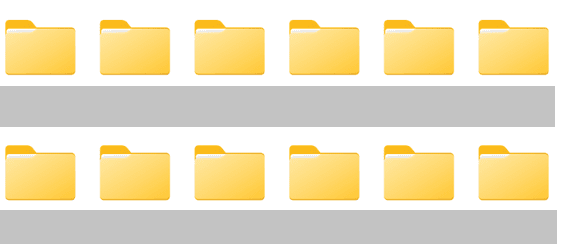
Si vous travaillez souvent avec des groupes d'images coordonnés, ce petit détail peut parfois ralentir votre productivité. Par exemple, si vous avez des dizaines de milliers d'images stockées dans des centaines de dossiers, les aperçus miniatures peuvent vous aider à trouver les images dont vous avez besoin. Sinon, vous devrez trier les images par date de modification ou devenir plus organisées lors de la création de vos dossiers.
Comment activer l'aperçu des miniatures dans Windows 11 ?
Malheureusement, la sélection de différentes options d'affichage ne fait rien. La conception de l'icône du dossier ne changera pas. La seule différence est que vous obtiendrez des icônes de dossier plus grandes ou plus petites.
Utiliser un générateur de vignettes
Ce que vous pouvez faire à la place, c'est installer un générateur de vignettes. Vous trouverez de nombreux générateurs de vignettes sur GitHub. Malheureusement, avec bon nombre de ces outils, c'est aléatoire. Vous devrez peut-être essayer plusieurs générateurs de vignettes jusqu'à ce que vous trouviez celui qui correspond à vos besoins et fonctionne comme prévu sur votre machine.
Rencontrez le WindowsThumbnailGenerator
Par exemple, vous pouvez télécharger et installer le Générateur de vignettes Windows de GitHub. N'oubliez pas que vous avez besoin de .NET 5.0 Desktop Runtime pour exécuter cet outil.
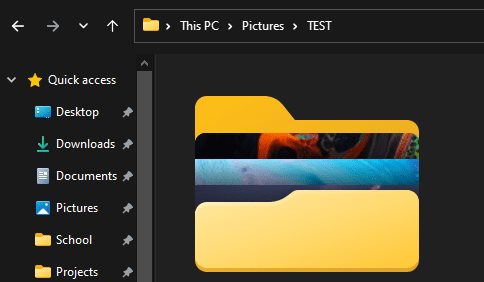
L'application s'appuie sur ImageMagick avec C# pour générer des vignettes composites basées sur les fichiers stockés dans vos dossiers. Les aperçus miniatures ne sont pas identiques aux aperçus miniatures de Windows 10, mais au moins c'est quelque chose. Actuellement, l'outil ne prend en charge que les formats de fichiers multimédias (photos et vidéos). Les miniatures de fichiers verticales telles que les fichiers texte ne sont pas prises en charge.
Revenir à Windows 10
Si ne pas avoir d'aperçus miniatures natifs pour les dossiers multimédias est un problème majeur pour vous, vous pouvez simplement rétrograder vers Windows 10. De nombreux utilisateurs ont décidé de revenir à Windows 10 uniquement pour cette fonction.
Pour rappel, l'option de rétrogradation est disponible jusqu'à 10 jours après l'installation de Windows 11. Si plus de 10 jours se sont écoulés, vous devrez désinstaller Windows 11 et réinstaller Windows 10 manuellement.
Conclusion
Windows 11 ne prend plus en charge les aperçus miniatures pour les icônes de dossier multimédia. Il n'y a pas d'option intégrée pour activer cette fonctionnalité. Pour contourner le problème, vous pouvez installer WindowsThumbnailGenerator à partir de GitHub.
Que pensez-vous du manque d'aperçus miniatures sur Windows 11? Partagez votre opinion dans les commentaires ci-dessous.